Настройка 3proxy
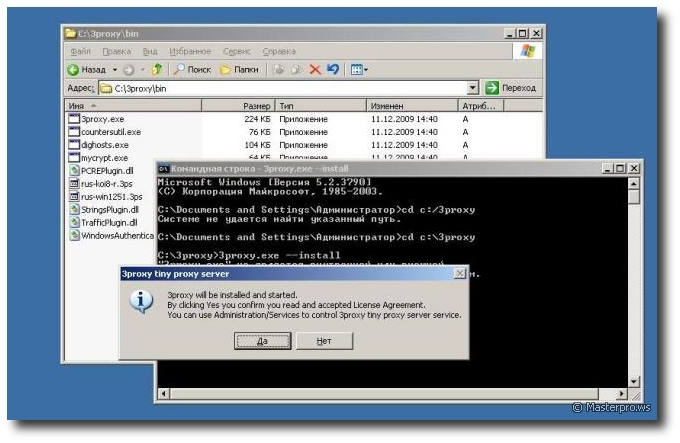
Содержание статьи
Устновка 3proxy как службу
Опущу вопросы что такое 3proxy, где его взять и как установить. Буду исходить из того что вы нашли эту статью в момент настройки, она в конце концов так и называется. В этот раз рассмотрим настройку на WINDOWS.
На мой взгляд самое удобное это работать с 3proxy как со службой. значит и устанавливать его нужно следующим образом. Извлекаем содержимое скачанного архива в папку.
Откройте командную строку (cmd.exe). Перейдите в каталог с 3proxy и дайте команду 3proxy.exe --install
Выглядеть должно так C:\Program Files\3proxy>3proxy.exe --install - путь до exe файла должен быть ваш!
Сервис должен быть установлен и запущен. Если сервис не запускается, проверьте содержимое файла журнала, попробуйте удалить строку service из 3proxy.cfg, запустить 3proxy.exe вручную и проанализировать сообщения об ошибках.
Для удаления 3proxy необходимо остановить сервис и дать команду 3proxy.exe --remove
Конфигурация 3proxy
Все нюансы и вопросы можно задать в документации к программе, если вам потребуются какие-то извращения. https://3proxy.ru/howtor.asp
А вот как должен выглядеть конфиг что бы все работало:
monitor C:\Program Files\3proxy\cfg\3proxy.cfg
auth strong
users login:password
users login1:password1
users login2:password2
users login3:password3
allow login,login1
socks -n -a -p3281 -i192.168.0.2 -e192.168.1.2
proxy -n -a -p3282 -i192.168.0.2 -e192.168.1.2
flushallow login2,login3
socks -n -a -p3283 -i192.168.0.2 -e192.168.1.3
proxy -n -a -p3284 -i192.168.0.2 -e192.168.1.3
flush
А теперь обо всем по попорядку
monitor C:\Program Files\3proxy\cfg\3proxy.cfg - это самое важное, мы сообщаем в конфиге что надо мониторить содержимое конфига, при внесении изменений программа будет сразу подхватывать эти изменения без перезагрузок и остановок, на мой взгляд все должно работать как часы.
auth strong - авторизация по логину и паролю, зачем вам открытый прокси ума не приложу, поэтому все запаролим!
users login:password
users login1:password1 - это список пользователей и логинами и паролями
allow login,login1 - это разрешение этим пользователям работать с теми прокси которые пишутся в строчках ниже. Указываем все логины которые могут работать.
socks -n -a - это параметры работы с socks
-p3281 - это порт на котором висит прокси
-i192.168.0.2 - это внутренний адрес откуда к нам приходят входящие соединения, это ip адрес вашей машины в сети.
-e192.168.1.2 - это адрес куда уходит запрос, в нашем случай это адрес устройства с мобильным прокси на борту.
proxy -n -a -p3282 -i192.168.0.2 -e192.168.1.2 - все тоже самое только настройки для HTTP прокси.
Любую из строк можно не указывать если вам нужен только один вид.
flush - этой командой закрываем работу с авторизацией этого прокси. После можно продолжить настройку повторяя теже команды с другими параметрами опять открываем allow и закрываем flush. Помните что порты должны быть разные, один прокси одного типа отдельный порт.